Microsoft Teams s’impose comme un outil novateur pour la collaboration en entreprise via le chat. Intégré à Office 365 Business et Enterprise, cet outil permet aux utilisateurs de communiquer, partager des documents et travailler ensemble de manière fluide. Voici un guide d’utilisation de Microsoft Teams.
Premiers pas avec Microsoft Teams : Comment accéder à Microsoft Teams
L’activation de Microsoft Teams est la première étape. Dans le portail Office 365, naviguez vers le centre d’administration, puis cherchez l’onglet Paramètres situé à gauche. Ensuite, rendez-vous dans Services et compléments > Microsoft Teams. Activez l’option correspondante. Microsoft propose une vidéo explicative pour vous guider dans ce processus.
Microsoft Teams est accessible sur diverses plateformes : Windows, Mac, iOS, Android, et Windows Phone.
Attention, l’utilisation de Microsoft Teams est conditionnée à la possession d’une des éditions Office 365 Business ou Enterprise. Les abonnements non professionnels, tels que Office 365 Famille, Personnel ou Étudiant, ne permettent pas d’utiliser Teams. Une mise à niveau de l’abonnement est donc nécessaire pour profiter de cette fonctionnalité.
Utiliser Microsoft Teams : Création d’une équipe
Microsoft a simplifié la création d’équipe : cliquez sur l’onglet « Équipes » à gauche, puis sur « Créer une équipe ».
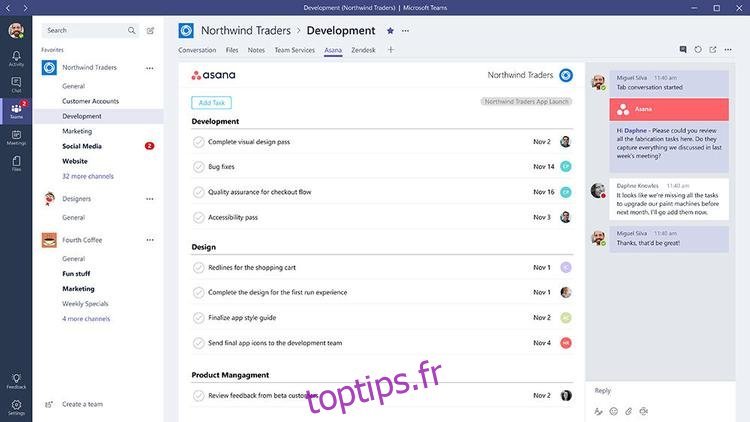
Vous serez alors invité à sélectionner les membres de l’équipe et à personnaliser cette dernière. Les personnes invitées recevront une notification les incitant à rejoindre l’équipe. Lors de la première utilisation, l’outil vous demandera de créer une équipe pour votre organisation. À consulter également : Comment obtenir Word gratuitement sur Windows 10
Gérer une équipe dans Microsoft Teams
Une fois l’équipe créée, cliquez sur les trois points situés à côté de son nom. Un menu s’ouvre, vous proposant diverses options, dont la gestion des membres.

Pour ajouter un membre, sélectionnez l’option correspondante et saisissez son adresse électronique. Pour quitter une équipe, choisissez l’option de départ. La suppression d’une équipe, disponible uniquement pour les propriétaires, est définitive pour tous les membres. Vous pouvez également modifier une équipe (membres et autres paramètres) si vous disposez des droits d’administrateur nécessaires.
Ajout de canaux et de connecteurs
Les administrateurs peuvent ajouter des canaux. Ces canaux constituent des espaces de discussion supplémentaires au sein de l’équipe. Il est possible de renommer chaque canal et d’y intégrer des connecteurs.
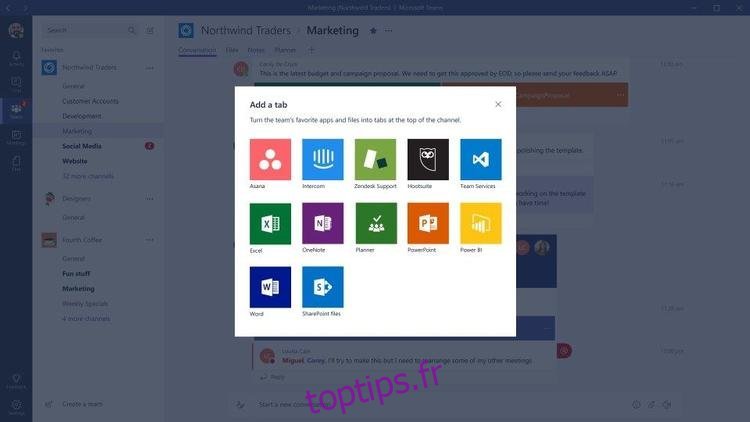
Les connecteurs permettent d’intégrer des applications variées telles que Twitter, RSS, JIRA, ou encore Google Analytics, parmi plus de 150 options proposées. Ces connecteurs permettent à l’équipe d’utiliser des modules externes pour optimiser l’accès aux données et la communication entre les membres.
Activité et notifications
L’onglet « Activité » permet de consulter les notifications et l’activité de votre compte. Les mentions directes et les conversations récentes y sont répertoriées. En cliquant sur une notification ou une conversation, vous êtes redirigé vers le fil de discussion concerné. À lire également : Meilleur logiciel de messagerie gratuit
Accès et modification des fichiers
L’onglet « Fichiers » donne accès à tous les documents partagés au sein de l’équipe. Vous pouvez visualiser et modifier ces fichiers.

La modification de fichiers se fait en temps réel avec les autres collaborateurs, grâce à l’intégration avec Office 365.
T-Bot, votre assistant dans Microsoft Teams
T-Bot est un robot conversationnel conçu par Microsoft pour répondre à vos interrogations sur l’utilisation de Microsoft Teams. Il est accessible via l’onglet « Conversations ». Les réponses sont formulées en langage naturel, mais l’outil nécessite un certain temps pour s’adapter à vos habitudes.